Por padrão, o Windows 10 ajusta-se automaticamente para o modo tablet quando o seu computador conversível é reposicionado no formato tablet. No entanto, se preferir controlar manualmente esta transição, existem várias alternativas disponíveis. Este guia demonstra como fazê-lo.
Funcionamento Automático do Modo Tablet no Windows 10
Se possui um portátil 2 em 1 que se transforma de um computador com teclado num tablet, seja através da remoção do teclado, dobrando o ecrã para trás ou outro mecanismo físico, o modo tablet do Windows 10 deve ser ativado automaticamente quando realiza essa ação.
Caso não aprecie este comportamento e deseje desativá-lo, a alteração é simples nas configurações do Windows. Basta aceder a “Configurações”, navegar até “Sistema > Tablet” e selecionar “Não mudar para o modo tablet” no menu suspenso.
Com o modo tablet automático desativado, poderá ativar ou desativar o modo tablet manualmente, utilizando os métodos explicados a seguir.
Ativar/Desativar o Modo Tablet via Central de Ações
Para ativar ou desativar manualmente o modo tablet, a Central de Ações do Windows 10 oferece o método mais expedito. Para começar, abra a “Central de Ações” ao tocar ou clicar no ícone de notificações na barra de tarefas. Quando o menu da Central de Ações se abrir, escolha o botão “Modo Tablet”.
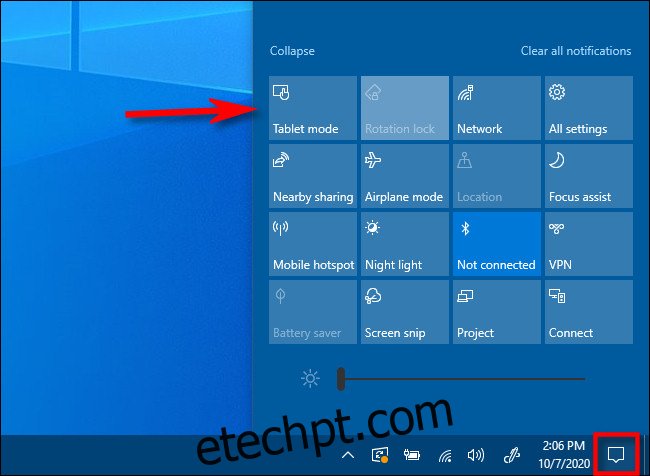
Este botão funciona como um interruptor: se o modo tablet estiver inativo quando o utilizar, o botão irá ativá-lo. Se o modo tablet estiver ativo, o mesmo botão irá desativá-lo.
Ativar/Desativar o Modo Tablet pelas Configurações do Windows
O modo tablet também pode ser controlado através das Configurações do Windows. Primeiro, abra “Configurações” e aceda a “Sistema > Tablet”.
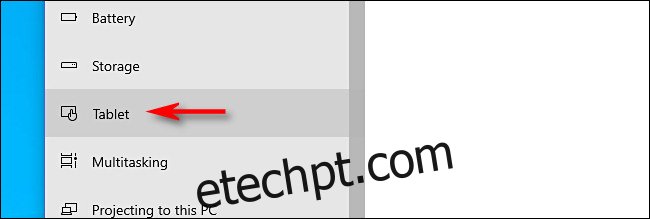
Na secção de configurações de “Tablet”, clique em “Alterar configurações adicionais do tablet”.
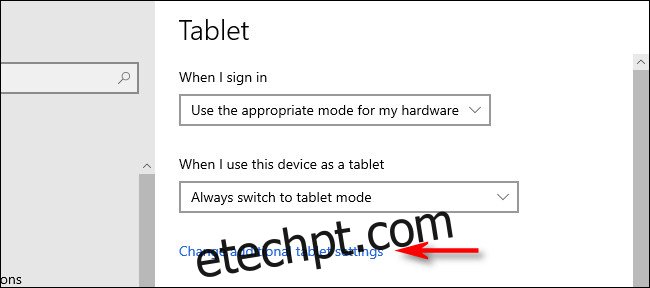
Em “Alterar configurações adicionais do tablet”, encontrará uma opção denominada “Modo tablet”. Ative-a para ligar o modo tablet e desative-a para desligá-lo.
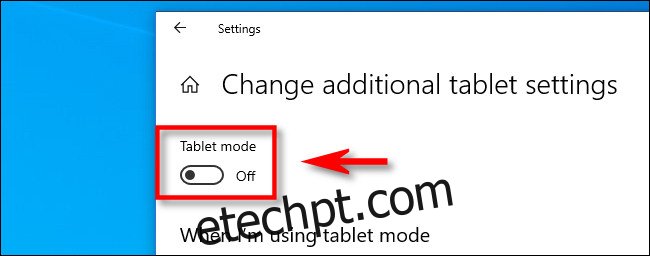
Após esta alteração, pode sair das Configurações. É importante lembrar que pode alternar o modo tablet mais rapidamente através do atalho da Central de Ações, como mencionado na secção anterior. Desfrute da funcionalidade!